Часть I. Функции Администраторов Глава 2. Администратор Системы |
Администратор Системы осуществляет глобальные настройки Системы, регистрацию организаций и их Администраторов, распределение прав доступа к функциям Системы для организаций, а также имеет права и возможности Администратора организациив любой организации.
| 1. | |
Путь: ► [Меню] / «Настройки» / «Мастер регистрации организации» Администратор Системы может регистрировать новые организации в справочнике "Организации", либо через мастер регистрации организации. Регистрация пользователя с помощью мастера состоит из двух шагов: Шаг 1. На первом шаге следует ввести название организации. После этого следует выполнить действие "Сохранить", при этом организация будет внесена в справочник "Организации". После этого следует выполнить действие "Далее", чтобы перейти на второй шаг мастера. Шаг 2. На втором шаге уже зарегистрированный пользователь Системы назначается Администратором организации. Для этого следует выполнить действие "Выбрать" в поле "Человек". Затем следует выполнить действие "Сохранить". В качестве Администраторов можно зарегистрировать нескольких человек. Для этого после регистрации следует выполнить действие "Новый человек" | |
| 2. | |
Администратор Системы может регистрировать Администраторов организации через группы Администраторов, либо при работе с мастером регистрации организации. Для того, чтобы удалить пользователя из Администраторов организации, следует воспользоваться справочником "Администраторы" | |
| 3. | |
Администратор Системы может управлять другими Администраторами Системы, добавляя и удаляя зарегистрированных пользователей в соответствующую группу Администраторов Системы. | |
| 4. | |
Администратор Системы может управлять доступом к Системе. Общая схема управления доступными пользователю функциями выглядит следующим образом: 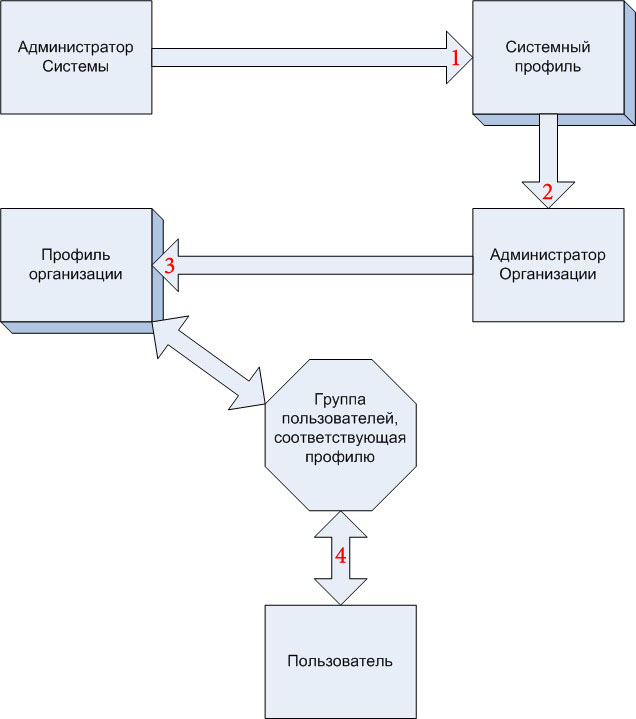
| |
| 5. | |
Путь: ► [Меню] / «Админ Системы» / «Настройки» Администратор Системы может создавать и редактировать пункты меню Системы. Создание пункта менюДля того, чтобы создать пункт меню, следует выполнить действие "Новый". 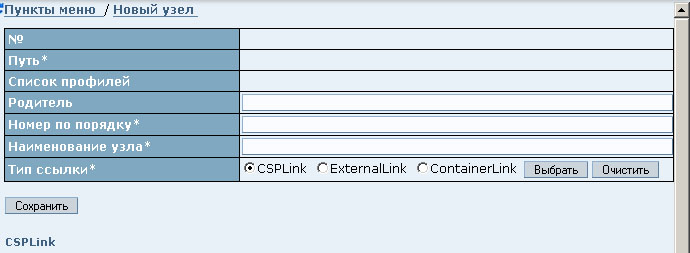 Далее следует указать свойства пункта меню:
После указания всех свойств следует выполнить действие "Сохранить". Редактирование пункта менюДля того, чтобы отредактировать пункт меню, следует выбрать пункт меню из таблицы. Далее можно отредактировать все свойства пункта меню. После редактирования следует выполнить действие "Сохранить". Добавление пункта меню в системный профильДля добавления пункта меню в системный профиль следует воспользоваться справочником "Профили Системы". При создании или редактировании профиля Системы Администратор Системы имеет возможность добавить пункт меню в любой профиль Системы. | |
| 6. | |
Создание профиля СистемыДля того, чтобы создать профиль Системы, следует выполнить действие "Новый". 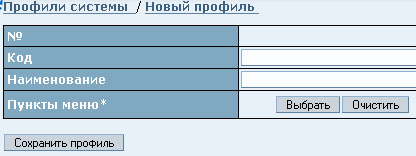 Далее следует указать свойства профиля:
Для редактирования профиля Системы следует выбрать требуемый профиль Системы в справочнике. После этого Администратор имеет возможность изменить код, название и пункты меню профиля Системы. | |
| 7. | |
Администратор Системы имеет возможность создавать и редактировать CSP ссылки. Создание CSP ссылкиДля того, чтобы создать CSP ссылку, следует выполнить действие "Создать". Далее следует указать свойства ссылки:
После указания всех свойств следует выполнить действие "Сохранить". | |
| 8. | |
Создание внешней ссылкиДля того, чтобы создать внешнюю ссылку, следует выполнить действие "Создать". Далее следует указать свойства ссылки:
После указания всех ссылки следует выполнить действие "Сохранить". Редактирование внешней ссылкиВ режиме просмотра внешней ссылки Администратор Системы имеет возможность отредактировать все свойства. | |
| 9. | |
Создание контейнераДля того, чтобы создать контейнер, следует выполнить действие "Создать". 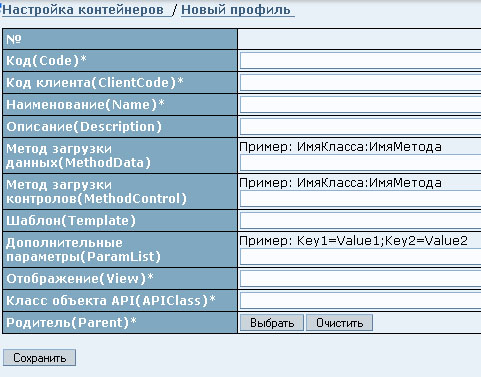 Далее следует указать свойства контейнера:
После указания всех ссылки следует выполнить действие "Сохранить". Редактирование внешней ссылкиВ режиме просмотра внешней ссылки Администратор Системы имеет возможность отредактировать все свойства. | |
| 10. | |
Администратор Системы может передавать системные профили Администратору организации в виде профилей организации. Эти профили служат для управления доступом к функциям Системы. | |
| 11. | |
Администратор Системы может настраивать работу Системы через справочник "Системный". | |
| 12. | |
Путь: ► [Меню] / «Справочники» / «Пользователи»
► [Меню] / «Настройки Системы» / «Мастер регистрации пользователя»Администратор Системы может зарегистрировать нового пользователя в любой организации. Для этого следует воспользоваться справочником "Пользователи" или мастером регистрации пользователя. Регистрация пользователя с помощью мастера регистрации пользователя.Регистрация Администратором Системы нового пользователя через мастер регистрации пользователя осуществляется так же, как регистрация нового пользователя Администратором организации. Но следует отметить следующие отличия: Шаг 1

Шаг 2. На этом шаге Администратор Системы имеет возможность выбрать, в какой организации будет зарегистрирован пользователь. Для этого следует нажать кнопку "Выбрать" в поле "Организация" и выбрать необходимую организацию из справочника. 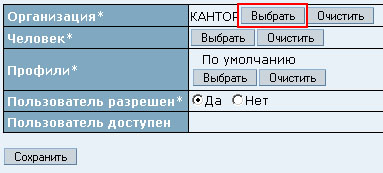 | |
| 13. | |
Путь: ► [Меню] / «Справочники» /«Люди» Администратор организации может заблокировать доступ в Систему любому зарегистрированному человеку. Для этого следует поставить отметку "Нет" в поле "Разрешён" настроек человека.  |